A legtöbb program tud menteni, ami természetes. Ezzel van egy gond: ha mentünk egy dokumentumot, akkor az felülírja az előző verziót, azaz nem tudunk visszatérni egy korábbi állapothoz. Ha a LibreOffice-vel dolgozunk, akkor ezt egy kiegészítővel meg tudjuk oldani.
A kiegészítő nem tesz mást, csak két mentést készít az adott dokumentumról:
- a hagyományos módon és
- egy időbélyegzős mentést.
Így egy gombnyomással tudjuk lementeni a dokumentumot és készül róla egy plusz pillanatkép. A két mentés nem egy helyen lesz. Így, ha a mentésünket éri valami gond, akkor ott van az időbélyegzős mentés tartaléknak.
Ehhez le kell tölteni a timeStampBackup kiterjesztést. A legegyszerűbb a linkelt oldalról, de a github-on is fenn van a forrása.
A fájlt letöltve csak rá kell kattintani, majd – miután elolvassuk a használati feltételeket – a LibreOffice telepíti is. A megszokott újraindítás után már egy új ikon lesz az ikonok közt. Illetve a Fájl menüben egy új bejegyzés: Mentés és időbélyegzős archiválás.
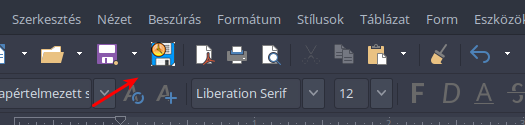
LibreOffice mentés
Már csak be kell állítani az időbélyegzős mentés útvonalát: Eszközök/ Beállítások.../ LibreOffice útvonalak/ Biztonsági mentések-nél.
Ilyen formátumban kapod pld. a fájlnevet: LaciLinux_20180902_080547.odt.
Érdemes egy, a dokumentumokat tartalmazó meghajtótól eltérő helyre tenni ezt a mentési útvonalat, mert így kisebb az esélye, hogy egy meghajtóhiba miatt elveszik mindkét mentés.
Ami fontos: előbb le kell menteni a fájt, azaz legyen egy mentés, aminek neve is van és elérési útja, majd azután lehet használni a mentés és időbélyegzős archiválást. Ami logikus is, hiszen az első „normál” mentési kísérletnél is bekérik a programok, hogy milyen néven és hova...
Pár nap alatt megszokjuk, hogy az új ikont használjuk.
Amit érdemes megtenni: ha megtetszett a timeStampBackup lehetősége, akkor rendelhetünk hozzá gyorsbillentyűt is (eszközök/testreszabás...). Én a képen látható mód a megszokott mentési kombinációhoz rendeltem hozzá:
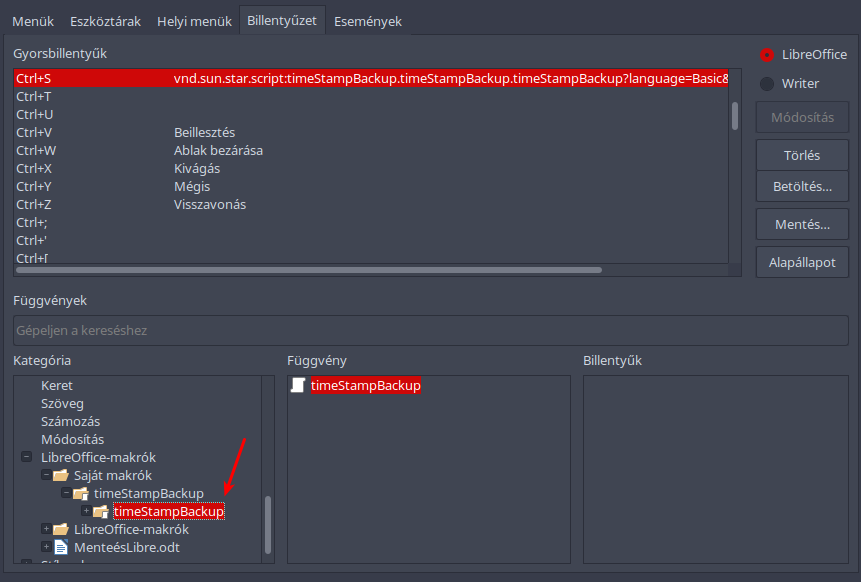
Egy kis szépészeti hibája van a timeStampBackup-nak. Az ikon, ami az ikontálcán megjelenik, az bizony fixen „bele van drótozva” a programba, azaz nem a témának megfelelő, hanem fix. Ez sok esetben csúnya és megtöri az egységes kinézetet. Erre az lehetne a megoldás, ha lecseréljük a nekünk tetsző ikonra. Ezt elvileg (elvileg = nem ért annyit, hogy kipróbáljam most) a ~/.config /libreoffice/4/user/uno_packages/cache/uno_packages könyvtár egyik hosszú nevű tmp alkönyvtárában lévő /timeStampBackup_v1-1-8.oxt/icons/-ban található képfájlok lecserélésével lehetne megtenni.
Már bemutattam egy hasznos LO-s kiterjesztést, azt is érdemes megnézni!
Ennyi.
Az eredeti bejegyzés a blogomban jelent meg

Hozzászólások
Timestamp Backup
Beküldte kimarite -
Értékelés:
@#0 Nem kötözködöm, de ha a hagyományos (saját) letöltési helyen is megvan,
https://extensions.libreoffice.org/extensions/timestamp-backup
„akkor” miben más, amit te linkeltél?
Úgy látom, emez újabb is, így nyilván fejlettebb is.
(https://extensions.libreoffice.org/)
Ismerted az általam linkelt oldalt az eredeti blog megírásának idején? ;)
Timestamp Backup
Beküldte balacy -
Értékelés:
„akkor” miben más, amit te linkeltél? -- semmiben nem más. Nálam ez a link volt elmentve.
Úgy látom, emez újabb is, így nyilván fejlettebb is. -- ott is csak a 118-ast találtam, és az általam linkelten is. A két fálj bináriasan egyező.
Timestamp Backup
Beküldte kimarite -
Értékelés:
Igaz, ugyanaz (verziószám), csak közben leveleket írtam.
Viszont legjobb az eredetit letölteni és telepíteni. Inkább, mint bármi mást. ;) :)
Ettől függetlenül a leírás ... lakatlan szigetre viendő.